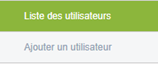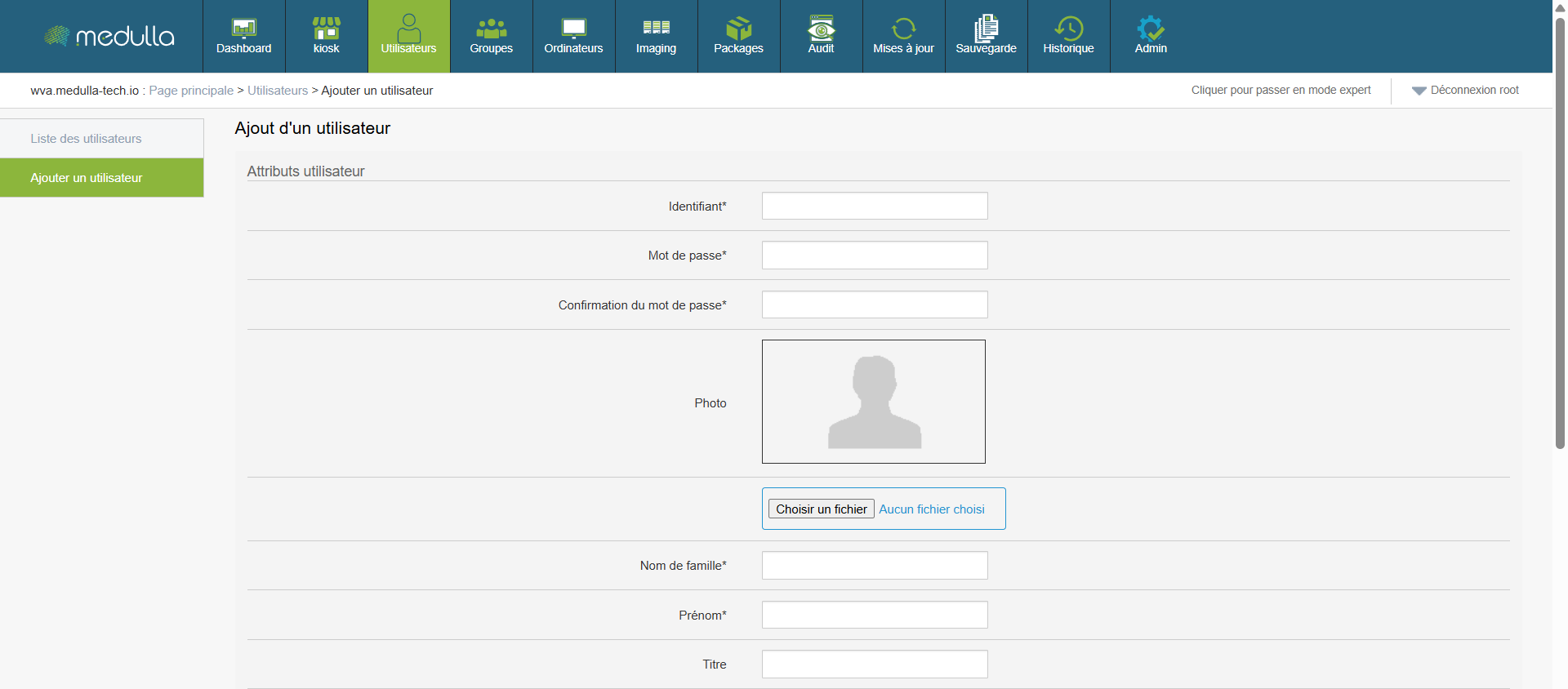Benutzer hinzufügen
Um einen neuen Benutzer in Medulla zu erstellen, geschieht alles in der linken Seitenspalte.
Zugang zur Schöpfung
Klicken Sie auf den LinkBenutzer hinzufügen um die Erstellungsseite zu öffnen.
Das Formular wird in der Mitte des Bildschirms angezeigt.
Füllen Sie das Erstellungsformular aus
Hier sind die Felder
-
Kennung : eine eindeutige Kennung für diesen neuen Benutzer.
-
Passwort vergessen? und Bestätigung Das Passwort, das es dem Benutzer ermöglicht, sich einzuloggen.
-
Foto (fakultativ) : Möglichkeit, ein Profilfoto hochzuladen.
-
Name / Vorname
-
E-Mail senden
-
Telefon und Mobil
Benutzergruppen
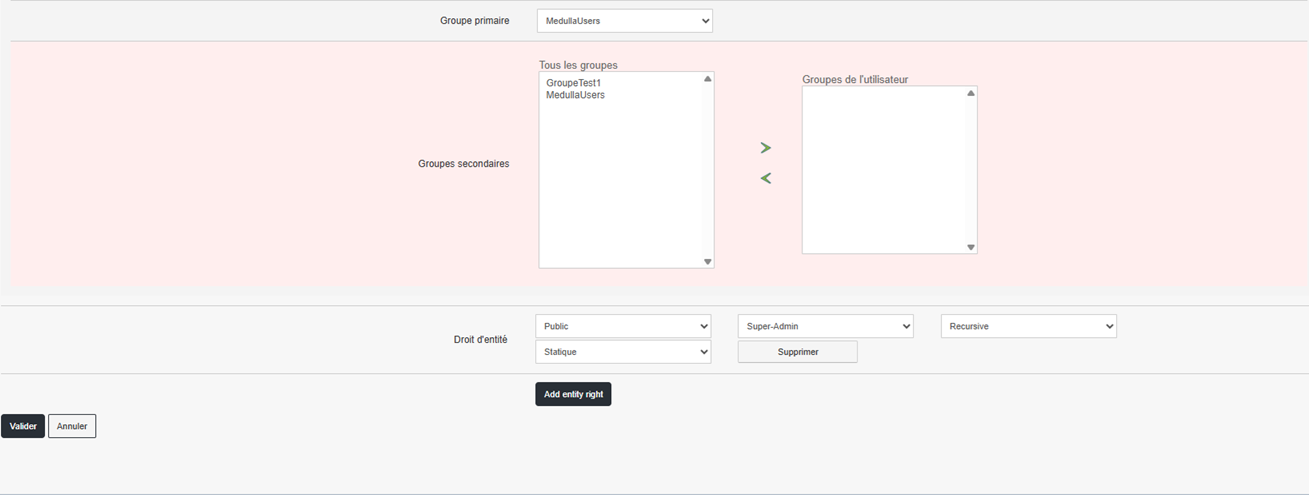
Gruppenorganisation erleichtert die Verwaltung der Zugangsrechte.
-
Primärgruppe : die Hauptgruppe, zu der der Benutzer gehört.
-
Sekundärgruppen : andere Gruppen, zu denen Sie hinzufügen können, um ihre Rechte zu erweitern.
Zugriffsrechte definieren (Eintrittsrechte)
Am unteren Ende des Formulars können Sie die Zugriffsrechte der Benutzer durch mehrere Optionen festlegen:
-
Öffentliche
-
Super Administrator
-
Rekursiv
-
Statistik
Diese Optionen definieren den Umfang der Aktionen, die der Benutzer in Medulla ausführen kann.
Fertigstellung der Schöpfung
Sobald alle Felder abgeschlossen sind, klicken Sie auf .
Der Benutzer wird dann automatisch dem Liste der Nutzer, im Zentrum der Hauptseite sichtbar
Bearbeiten eines vorhandenen Benutzers
Sie können jederzeit die Informationen eines vorhandenen Benutzers ändern.
-
Gehen Sie zum Liste der Nutzer (Anteil der Seite).
-
Suchen Sie den betroffenen Benutzer.
-
Klicken Sie auf Änderung in der Spalte "Aktionen"
-
Aktualisieren Sie die gewünschten Felder (Name, E-Mail, Gruppen, Rollen, etc.).
-
Speichern Sie die Änderungen.
MMC ändern Rechte
Um die Zugriffsrechte eines Benutzers in Medulla anzupassen, können Sie seine MMC Rechte (auch ACL genannt – Zugriffskontrolllisten)
Schneller Zugriff auf MMC-Rechte
seitListe der Benutzer, klicken Sie auf die kleine Schlüssel rechts von der Benutzerzeile.
rechts von der Benutzerzeile.
Sie werden auf die Seite weitergeleitet .
Sie werden sehenvollständige Liste von Modulen und Seiten de Medulla, sortiert nach Kategorien Benutzer, Gruppen, Computer, Logs, Bildgebung, etc.
-
Die globalen Protokolle von Medulla, gruppiert von Kiosk-Modul, Imagining, Remote Desktop, Backup, etc.
-
Verfügen Sie Aktionen von allen Benutzern je nach Zugang
-
Datum, Benutzer und Art jeder Aktion Profilerstellung, Gruppenmodifikation, maschinelle Entfernung
-
Technische Details in Verbindung mit jeder Aktion (IP, gezielte Maschine, Zustand, etc.)
Wenn nein nicht Rechte auf einem Modul (z. nicht sehen logs mit diesem Modul in der Geschichte verbunden, auch wenn der Zugriff auf die Geschichte erlaubt ist.